为什么打开excel显示只读 excel文件以只读方式打开的解决方法
更新时间:2023-10-02 15:48:40作者:jiang
使用Excel进行数据处理时,有时候我们会遇到以只读方式打开 excel文件的情况,这种情况可能会让我们无法对文件进行修改,从而影响工作进度和效率。但是不要担心这个问题其实很容易解决。下面我们就来详细探讨一下为什么打开excel显示只读以只读方式打开的解决方法。
操作方法:
1.打开一个电子表格,我们找到“工具”菜单。打开菜单,从中执行“选项”命令;
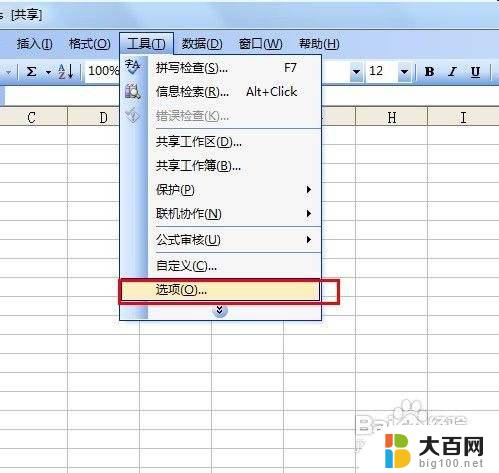
2.在打开的选项对话框中,选择“安全性”选项卡。
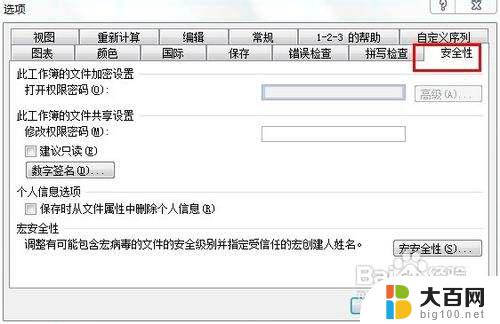
3.在安全性选项卡中, 把“建议只读”前的钩去掉。再单击确定。
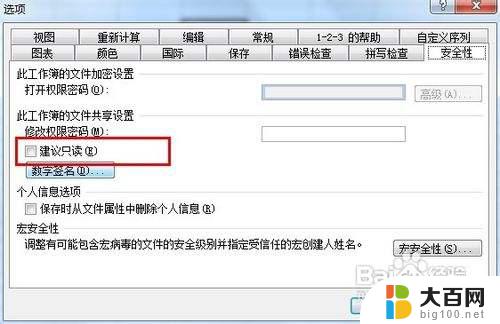
4.保存文档。下次打开时就不会提醒。
以上是为什么Excel打开后只读的全部内容,如果您遇到这种情况,可以按照以上方法解决,希望能对您有所帮助。
- 上一篇: 微信电脑如何识别二维码 微信电脑版二维码识别教程
- 下一篇: 电脑在哪里更换壁纸 电脑桌面壁纸怎么设置
为什么打开excel显示只读 excel文件以只读方式打开的解决方法相关教程
- 文件夹打开显示只读 解除文档只读模式的方法
- 为什么wps文件打开是只读 WPS文件只读打开
- 为什么下载的文件都是只读 怎样打开只读模式的文档
- 为什么word文档打开是只读模式 如何解决打开文档只读模式的问题
- word文件打开为什么是只读 文档只读模式无法编辑的解决办法
- 为什么打开别人的文件都是只读模式 如何取消只读模式的文档提示
- 打开文件显示只读怎么办 打开文档只读模式如何解决
- 为什么文件显示只读文件 如何在打开文档时取消只读模式
- 为什么电脑打开文件是只读模式 改变文档只读模式的步骤
- wps共享文档打开时显示只读 WPS文件只读打开如何修改
- 苹果进windows系统 Mac 双系统如何使用 Option 键切换
- win开机不显示桌面 电脑开机后黑屏无法显示桌面解决方法
- windows nginx自动启动 Windows环境下Nginx开机自启动实现方法
- winds自动更新关闭 笔记本电脑关闭自动更新方法
- 怎样把windows更新关闭 笔记本电脑如何关闭自动更新
- windows怎么把软件删干净 如何在笔记本上彻底删除软件
电脑教程推荐